win8网速变慢怎么处理? win8网速变慢怎么处理的方法
发布时间:2017-07-04 14:48:49 浏览数:
今天给大家带来win8网速变慢怎么处理?,win8网速变慢怎么处理的方法,让您轻松解决问题。
电脑自从安装了WIN8以后网速就没有快过,不过下载的速度还可以,经查实得知win8系统默认保留了高达80%的带宽资源,可能是这里的原因吧!下面我来演示一下更改带宽资源默值。具体方法如下:
1这个跟更改WIN XP带宽资源默值差不多,按快捷键【WIN+R】调出运行,再输入gpedit.msc再点击【确定】
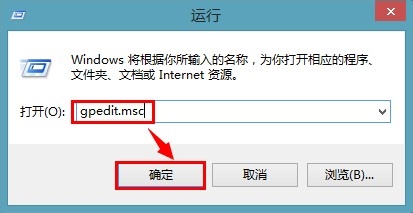 2
2运行组策略以后依次点击【计算机配置】--【管理模版】--【网络】---【QOS数据管理程序】在右边找到名为:【限制可保留带宽】双击进入。
 3
3限制可保留宽带设置界面点击【已启用】单选,带宽限制%:10 最后点击确定。
 4
4重启一下计算机看看,打开网页是不是觉得快了一点点。!
以上就是win8网速变慢怎么处理?,win8网速变慢怎么处理的方法教程,希望本文中能帮您解决问题。